So finden Sie offene Apps in GNOME, KDE Plasma und Cinnamon
Was Sie wissen sollten
- GNOME: Auswählen Aktivitäten > Aktivitätenübersicht oder drücke Alt+Tab.
- KDE Plasma: Bewegen Sie den Mauszeiger über und wählen Sie die Symbole im unteren Bereich aus oder verwenden Sie die Alt+Tab Tastaturkombination.
- Zimt: Suchen Sie im Bedienfeld nach der horizontalen Linie unter dem App-Symbol, bewegen Sie den Mauszeiger über das Symbol im Bedienfeld oder drücken Sie Alt+Tab.
Die Linux desktop ist eine der effizientesten Schnittstellen auf dem Markt. Ob Sie verwenden GNOME, KDE-Plasma, oder Zimt, Ihre Arbeit und Ihre persönliche Erfahrung sind von Leichtigkeit geprägt. Aber wenn Sie eine dieser Umgebungen zum ersten Mal verwenden, können Sie sich bei einfachen Aufgaben verirren.
Eine Aufgabe besteht darin, die Apps zu finden, die Sie öffnen möchten. Wie Sie dies tun, hängt davon ab, welche Desktopumgebung Sie verwenden (und jede Umgebung verfügt über mehrere Methoden). So finden Sie geöffnete Apps auf drei der für Linux verfügbaren Desktops: GNOME, KDE Plasma und Cinnamon.
GNOME
Es gibt zwei Möglichkeiten, laufende Apps mit GNOME zu finden: Die Aktivitätenübersicht und eine Tastenkombination. Wählen Sie bei geöffneten und minimierten Anwendungen (d. h. Anwendungen sind geöffnet, aber nicht auf dem Desktop sichtbar) Aktivitäten in der oberen linken Ecke. Dadurch wird die Aktivitätenübersicht geöffnet, die Miniaturansichten von minimierten (geöffneten) Anwendungen anzeigt.
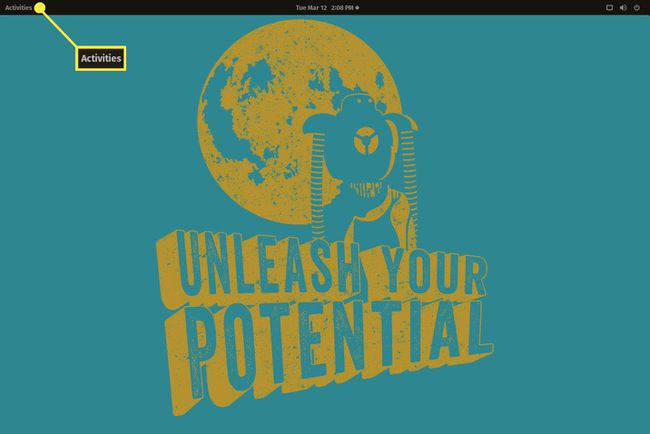
Um eine minimierte Anwendung auf dem Bildschirm anzuzeigen, wählen Sie die Miniaturansicht der gewünschten Anwendung aus.

Die nächste Methode, um offene (minimierte) Anwendungen in GNOME zu finden, ist die Verwendung der Klaviatur Abkürzung, Alt+Tab. Die Aktion durchläuft Ihre aktuell geöffneten Apps. drücken und halten Alt, dann drücken Tab bis die gewünschte Anwendung im Fokus ist. Lassen Sie beide Tasten los und die App kehrt zum Desktop zurück und ist einsatzbereit.
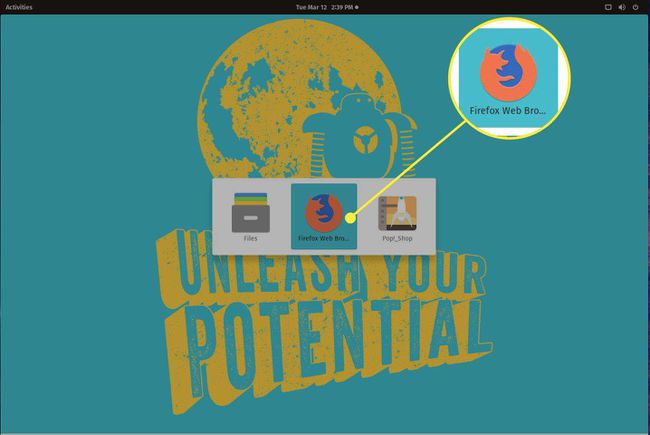
KDE-Plasma
Der KDE Plasma-Desktop macht die Dinge einfacher (und vertrauter). Der KDE Plasma-Desktop hat ein Panel am unteren Bildschirmrand (ähnlich wie Windows 7 oder 10). Wenn geöffnete Apps minimiert sind, werden diese Apps im Panel angezeigt. Sie müssen lediglich eine minimierte App auswählen, um sie wieder auf den Desktop zu bringen.
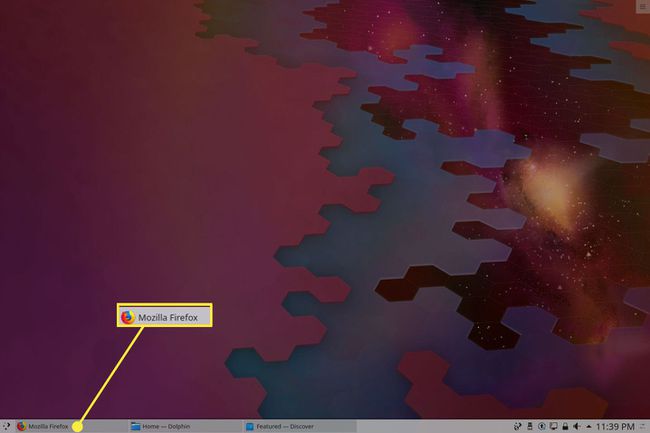
Wenn Sie sich nicht sicher sind, welche App welche ist, bewegen Sie den Cursor über das App-Symbol (im Bedienfeld), um eine Miniaturansicht der App anzuzeigen. Wenn Sie die App gefunden haben, klicken Sie auf das Symbol, um sie auf dem Desktop anzuzeigen.
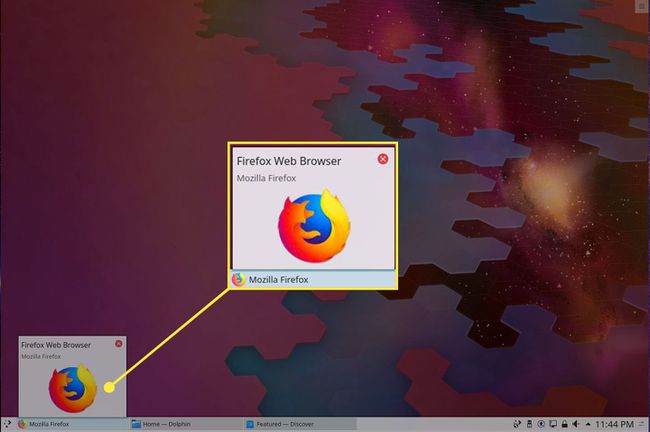
Wie GNOME bietet KDE Plasma eine Tastenkombination, um durch minimierte Apps zu blättern. Die Tastaturkürzel ist die gleiche wie in GNOME (Alt+Tab). drücken und halten Alt, dann drücken Tab bis die gewünschte Anwendung im Fokus steht.
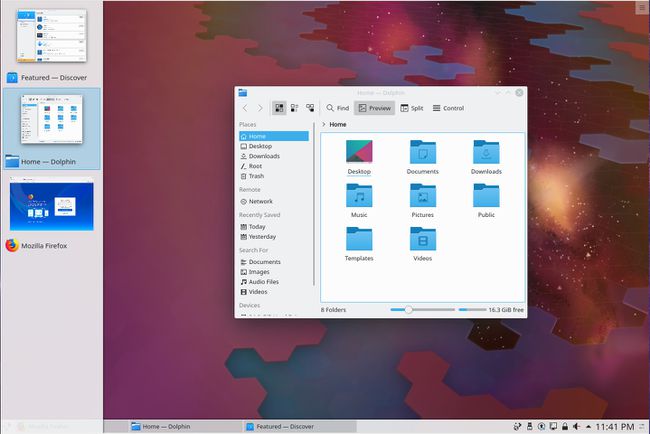
Zimt
Cinnamon funktioniert ähnlich wie KDE Plasma. Ein kleiner Unterschied besteht darin, dass Cinnamon ab Werk Schnellstarter auf dem Panel enthält. Diese Schnellstarter sind angeheftete Apps, die angeklickt werden können, um die App zu öffnen (ohne sie im Desktop-Menü finden zu müssen).
Auch wenn es keinen Schnellstarter für eine an das Panel angeheftete App gibt, wird eine minimierte App auch im Panel angezeigt. Aus diesem Grund fügt Cinnamon einen Indikator hinzu, der Sie darüber informiert, welche Apps geöffnet sind. Dieser Indikator ist eine horizontale Linie unter dem App-Symbol. Jedes Symbol im Bedienfeld mit einer Anzeige bedeutet, dass die App geöffnet und minimiert ist. Keine Anzeige bedeutet, dass das Symbol ein Schnellstarter ist (und die App nicht geöffnet ist). Um eine geöffnete App auf den Desktop zu bringen, drücken Sie ihr App-Symbol im Panel.
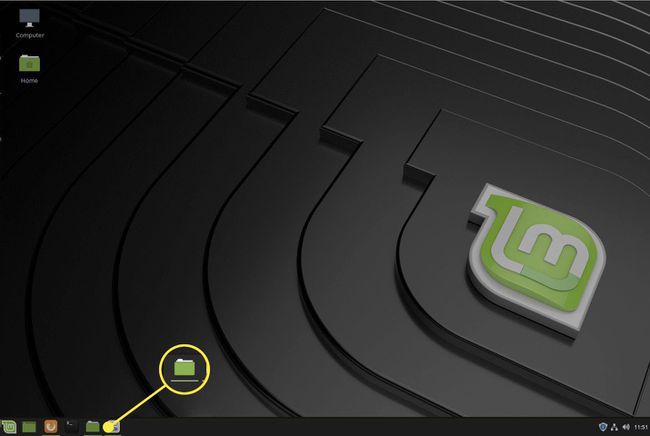
Cinnamon bietet auch die Möglichkeit, eine Miniaturansicht jeder minimierten App anzuzeigen. Bewegen Sie den Mauszeiger über ein App-Symbol im Bedienfeld. Wenn die App geöffnet (aber minimiert) ist, wird die Miniaturansicht geöffnet, um Ihnen einen schnellen Einblick zu geben.
Wenn Sie sich nicht sicher sind, was die App ist, bewegen Sie die Maus auf die Miniaturansicht, um die App auf dem Desktop anzuzeigen. Bewegen Sie die Maus von der Miniaturansicht weg, um die App in einen minimierten Zustand zurückzusetzen. Wenn Sie auf das minimierte Symbol klicken, kehrt die App zurück und kann verwendet werden.
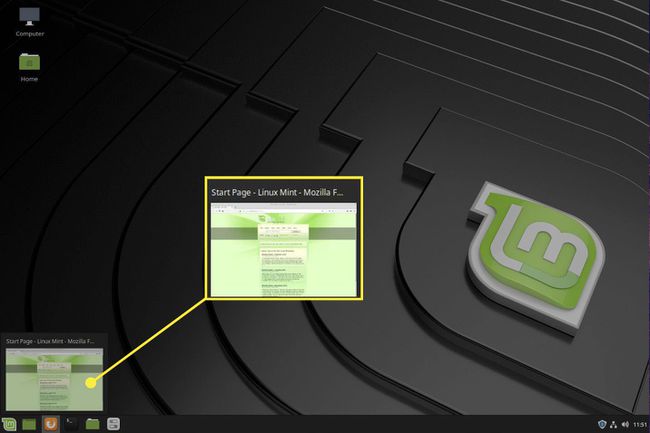
Zimt nutzt auch die Alt+Tab Tastaturkürzel. Drücken Sie Alt auf der Tastatur, und drücken Sie dann Tab um durch die minimierten Apps zu blättern. Wenn Sie beim Durchlaufen der minimierten Apps auf einer App pausieren, wird eine Miniaturansicht angezeigt, um Ihnen eine bessere Ansicht der App zu ermöglichen. Wenn Sie die Tasten loslassen, wird die App geöffnet, auf der Sie angehalten haben.
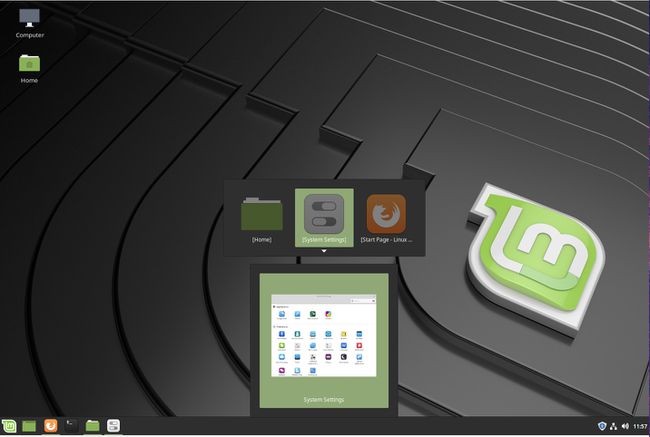
Einfacher App-Standort
Diese drei beliebten Linux-Desktop-Umgebungen erleichtern das Auffinden Ihrer geöffneten Apps. Egal, ob Sie dies per Mausklick oder einer Tastenkombination tun möchten, diese Apps sind eine einfache Aktion, die von der Rückkehr zur Arbeit entfernt ist.
